Oracle12c图形化&静默安装踩坑的方法步骤
1 安装规划
ORACLE安装到新磁盘上,磁盘挂载到u01,d01和d02是符号连接,实际目录在u01下
| 参数 | 值 |
|---|---|
| Oracle base | /d01/app/oracle |
| Software location | /d01/app/oracle/product/12102/dbhome_1 |
| DATAFILEDESTINATION | /d02/oradata |
| RECOVERYAREADESTINATION | /d02/fast_recovery_area |
| Global database name | gorcl12c |
| SID | orcl12c |
2 挂载磁盘
fdisk -l # 查看实例上的数据盘 fdisk -u /dev/vdb # 分区数据盘 # np1..w fdisk -lu /dev/vdb # 查看新分区 mkfs.ext4 /dev/vdb1 cp /etc/fstab /etc/fstab.bak echo /dev/vdb1 /mnt ext4 defaults 0 0 >> /etc/fstab cat /etc/fstab mkdir /u01 mount /dev/vdb1 /u01 df -h
3 挂载SWAP
### ORACLE需要内存的1/4作为swap,确认存在swap,如果有的话swapoff /swapfile swapon -s # 确认硬盘空间 df -hal # 创建swap文件1024 * 16 = 16384 = 16GB(实际创建的时候多一点16384) dd if=/dev/zero of=/swapfile bs=16386 count=1024k # 格式化 mkswap /swapfile chmod 0600 /swapfile # 激活swap swapon /swapfile # 确认存在swap swapon -s
4 系统环境配置
系统配置
### ORACLE需要内存的1/4作为swap,确认存在swap,如果有的话swapoff /swapfile swapon -s # 确认硬盘空间 df -hal # 创建swap文件1024 * 16 = 16384 = 16GB(实际创建的时候多一点16384) dd if=/dev/zero of=/swapfile bs=16386 count=1024k # 格式化 mkswap /swapfile chmod 0600 /swapfile # 激活swap swapon /swapfile # 确认存在swap swapon -s
ORACLE用户环境变量
su - oracle vim ~/.bash_profile ORACLE_BASE=/d01/app/oracle ORACLE_HOME=$ORACLE_BASE/product/12102/dbhome_1 ORACLE_SID=orcl12c PATH=$PATH:$ORACLE_HOME/bin export ORACLE_BASE ORACLE_HOME ORACLE_SIDPATH ORACLE_SID
5 图形化界面配置踩坑
安装图形化依赖与桌面系统
$ yum groupinstall "X Window System" # 确认available里面的gnome名称,下一步使用 $ yum grouplist # 安装gnome $ yum groupinstall "GNOME Desktop" #进入图形界面 $ startx
root下执行xdpyinfo,记录连接字符
$ xdpyinfo | grep name name of display: :0
root下执行(重要),默认xwindow不允许别的用户连接
$ xhost +
oracle下执行dpyinfo
$ export DISPLAY=:0 xdpyinfo ... # 正常显示 ...
这个步骤完成
5 图形化安装
database/runInstaller
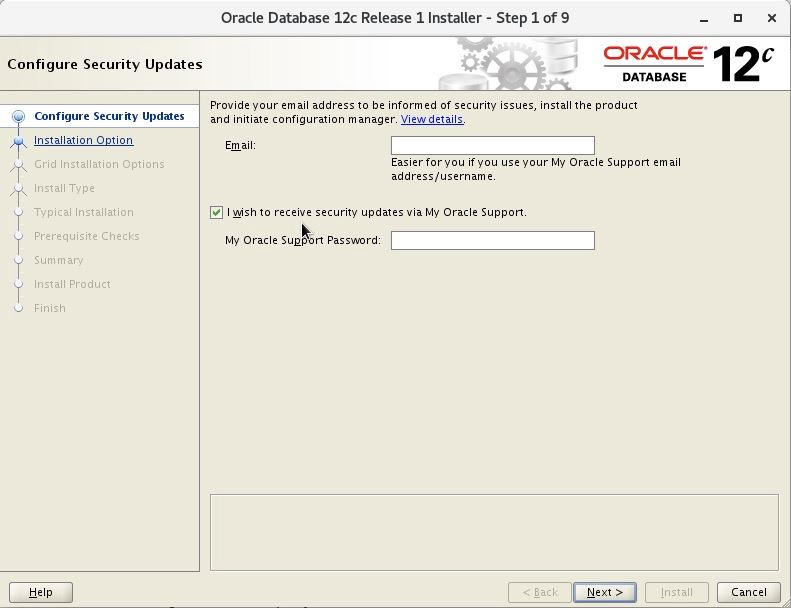
6 图形化创建数据库
dbca
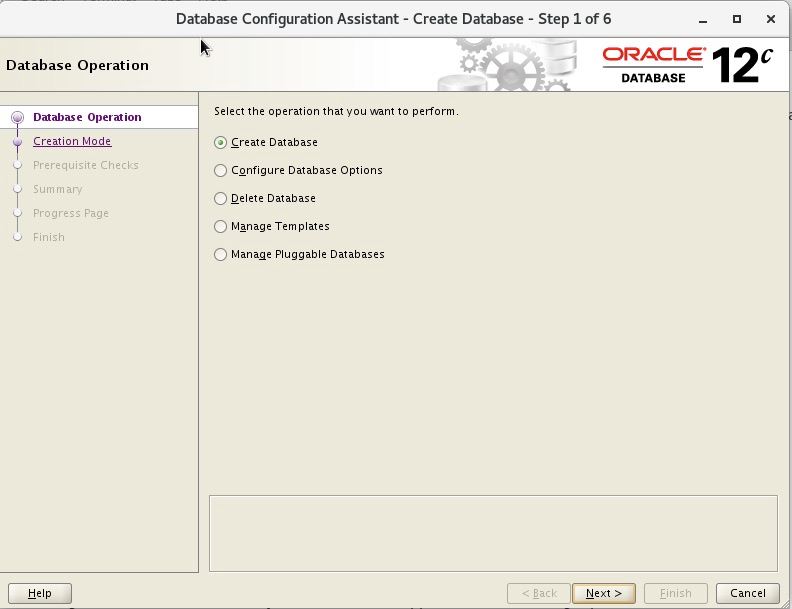
7 图形化配置listener & tns连接数据库
参考这篇文章配置
https://www.jb51.net/article/170289.htm
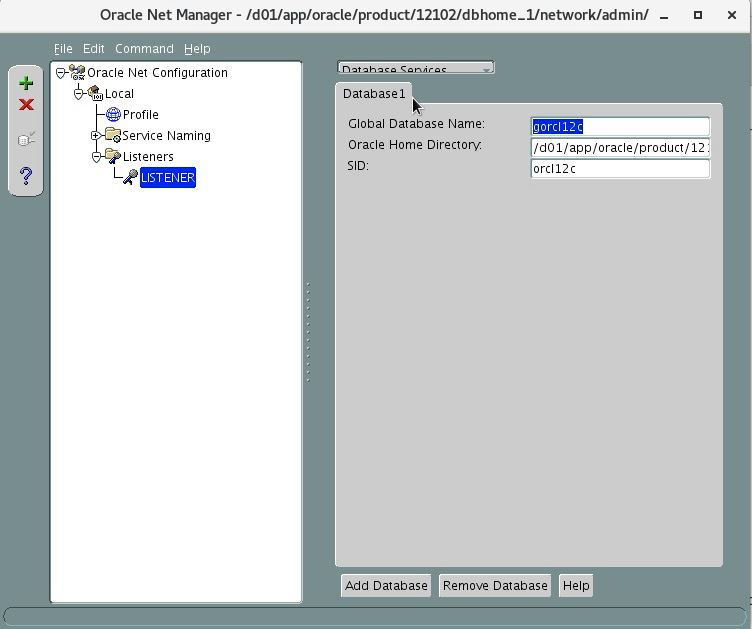
sqlplus sys/oracle@hostname:1521/orcl12c as sysdba sqlplus sys/oracle@tnsname as sysdba
8 启动数据库
select status from v$instance; startup nomount alter database mount; alter database open;
以上就是本文的全部内容,希望对大家的学习有所帮助,也希望大家多多支持我们。
赞 (0)

